-
Tài liệu hướng dẫn
- Sapo OmniQuản lý bán hàng hợp kênh
- Sapo OmniAIQuản lý bán hàng hợp kênh - có AI
- Sapo FnBQuản lý nhà hàng và dịch vụ
- Thiết bị bán hàng
- Sản phẩm và dịch vụ khác
- Cập nhật mới
- Trạm thuế & hóa đơn

Quản lý bảng chấm công và xử lý yêu cầu chấm công trên Sapo FnB
Sau khi nhân viên thực hiện chấm công hàng ngày, tất cả dữ liệu sẽ được hệ thống ghi nhận và tổng hợp tại Bảng chấm công. Tại đây, quản lý có thể dễ dàng theo dõi thời gian làm việc, phát hiện các trường hợp thiếu – sai chấm công, cũng như xử lý các yêu cầu chấm công bù do nhân viên gửi lên.
Điều kiện tiên quyết:
- Tài khoản được phân quyền: Sửa công, Xử lý yêu cầu
- Truy cập Nhân viên > Vai trò nhân viên trên thanh menu bên trái quản trị nhà hàng, chọn vai trò cần chỉnh sửa để kiểm tra. Nhân viên được gán cho vai trò nào sẽ có các quyền tương ứng trong vai trò đó.
- Xem thêm hướng dẫn phân quyền nhân viên tại đây
- Tính năng chấm công chỉ hỗ trợ gói dịch vụ FnB Pro. Bạn có thể kiểm tra bằng cách nhìn tên tài khoản ở góc trên cùng bên phải màn hình (cạnh chuông thông báo) có chữ "Gói Pro".
- Đã kích hoạt tính năng theo hướng dẫn tại đây.
- Đã thiết lập mã chấm công và ca chấm công phù hợp theo hướng dẫn tại đây.
1. Quản lý Bảng chấm công
Trên trang quản trị Sapo FnB, nhấn Chấm công (cây danh mục bên trái màn hình) > nhấn Bảng chấm công, tại đây bạn có thể
1.1. Xem báo cáo chấm công
- Chọn thời gian xem chấm công theo các mốc: Tuần này/ Tuần trước/ Tháng này/ Tháng trước/ Khoảng thời gian trước
- Sau khi chọn, bấm nút "Xem báo cáo" bên cạnh để thống kê chấm công theo khoảng thời gian tương ứng
- Bảng chấm công sẽ hiển thị:
- Thời điểm xem báo cáo, ví dụ: Xem lúc 11:11 SA 15/10/2024
- Các nhân viên và các ca làm việc theo từng ngày
- Di chuột vào biểu tượng biểu đồ cột cạnh tên nhân viên để xem:
- Số ca làm việc đúng giờ
- Số ca đi muộn/về sớm
- Tổng giờ làm việc của nhân viên theo tuần/ tháng
- Xem trạng thái chấm công theo ca (góc dưới cuối màn hình)
- Màu xanh: Chấm công ra vào đầy đủ
- Màu vàng: Chưa chấm công ra hoặc vào
- Màu xám: Không chấm công
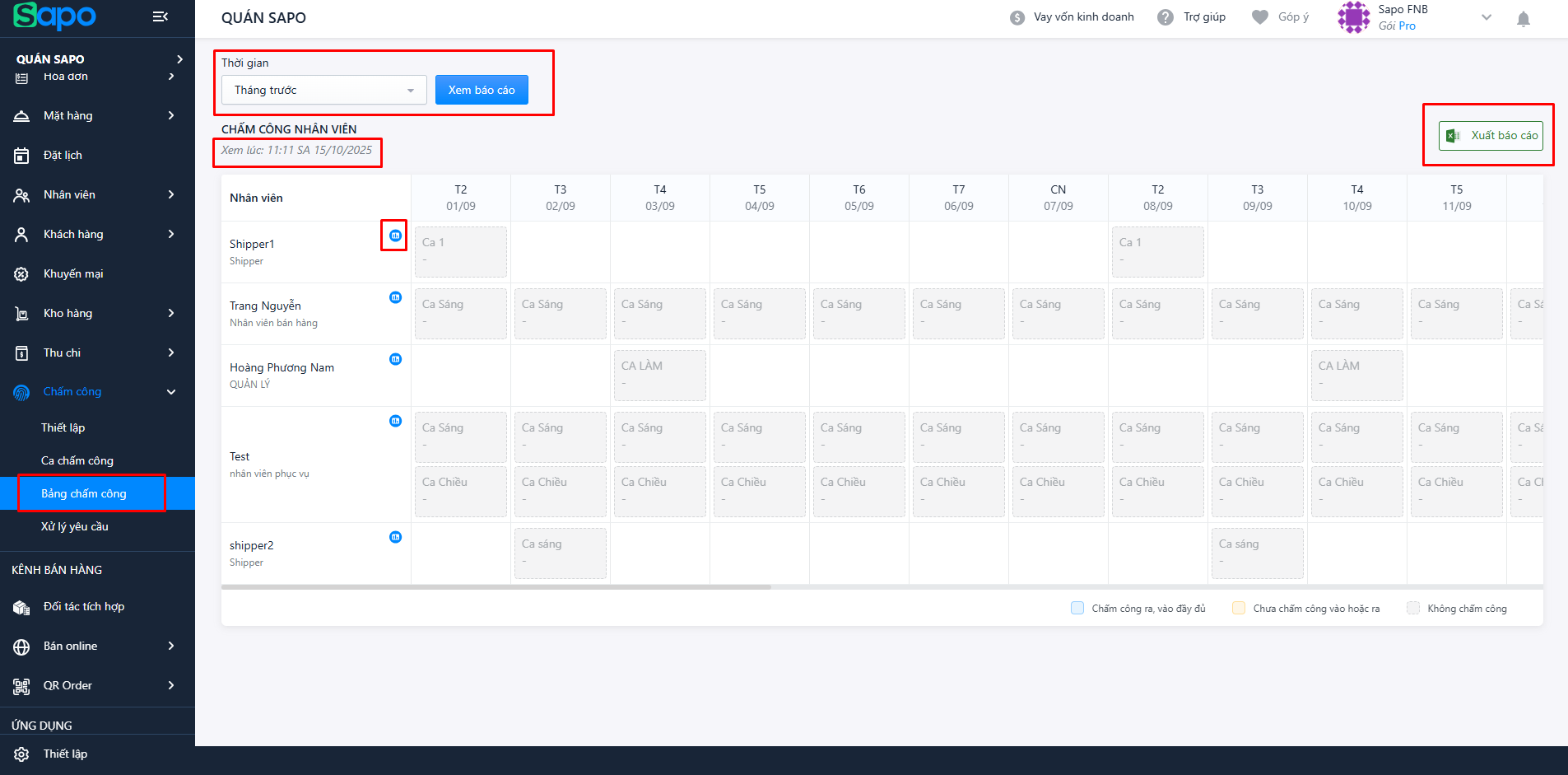
1.2. Xuất file báo cáo
Nhấn Xuất báo cáo (góc trên bên phải màn hình, biểu tượng file Excel) để tải file báo cáo chấm công xuống máy tính dưới dạng file Excel.
2. Xử lý yêu cầu chấm công
Trên trang quản trị Sapo FnB, nhấn Chấm công (cây danh mục bên trái màn hình) > nhấn Xử lý yêu cầu
Khu vực này dành cho quản lý (hoặc tài khoản được phân quyền "Xử lý yêu cầu") để duyệt – Chấp nhận hoặc Từ chối – các yêu cầu chấm công thủ công gửi lên khi nhân viên không chấm công được bằng định vị.
Trên màn hình Xử lý yêu cầu chấm công bạn có thể xử lý từng yêu cầu hoặc hàng hoạt bằng cách
- Nhấn Chấp nhận hoặc Từ chối bên phải mỗi dòng tương ứng để xử lý từng yêu cầu
- Tích chọn vào ô tích mỗi yêu cầu hoặc tích chọn tất cả > nhấn nút “Chọn thao tác” để xử lý hàng loạt yêu cầu
- Nhấn vào tab Lịch sử (trên đầu danh sách): Lưu trữ các yêu cầu đã được xử lý (Chỉ lưu giữ những yêu cầu được xử lý trong vòng 60 ngày)
| Tên trường hiển thị | Ý nghĩa | Ví dụ |
|---|---|---|
| Thời gian tạo | Thời điểm nhân viên gửi yêu cầu chấm công thủ công (do chấm công bằng định vị thất bại) | 23/09/2025 08:42 |
| Tên nhân viên | Tên nhân viên gửi yêu cầu xác nhận chấm công | Nguyễn Văn A |
| Loại chấm công | Hành động chấm công: Chấm công vào (check-in) hoặc Chấm công ra (check-out) | Chấm công vào |
| Ca làm việc | Ca làm việc mà nhân viên đăng ký tương ứng với yêu cầu (Ca sáng / Ca chiều / Ca 1…) | Ca sáng |
| Lý do | Lý do yêu cầu không được ghi nhận tự động – được hệ thống ghi hoặc nhân viên chọn (VD: không bắt được GPS, ngoài phạm vi chấm công…) | Không ghi nhận được vị trí |
| Trạng thái | Kết quả xử lý yêu cầu từ quản lý: Đã chấp nhận / Đã từ chối / Chờ duyệt | Đã chấp nhận |
| Người xử lý | Tên tài khoản quản lý hoặc người có quyền "Xử lý yêu cầu" đã duyệt yêu cầu | Trần Thị B |
| Thời gian xử lý | Thời điểm quản lý thực hiện duyệt Chấp nhận / Từ chối yêu cầu | 24/09/2025 14:16 |
Đóng
